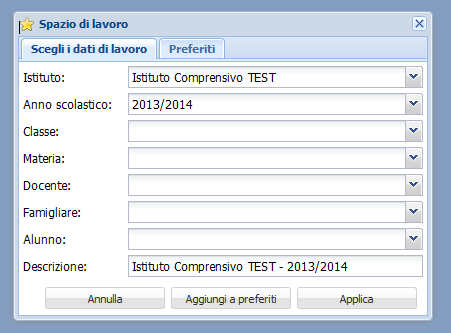Differenze tra le pagine "File:Desktop r professore firma.png" e "Spazio di lavoro"
(== Dettagli == Importing file) Etichetta: Caricamento lato server |
imported>Denis (d) |
||
| Riga 1: | Riga 1: | ||
== | [[File:spazio_di_lavoro.png|miniatura|Spazio di lavoro]]Lo spazio di lavoro è l'insieme di elementi che contraddistinguono un ambiente di lavoro. | ||
== Creare uno spazio di lavoro == | |||
Per accedere alla configurazione dello spazio di lavoro, premere sull'icona a forma di stella gialla presente in alto a destra. | |||
Verrà visualizzata una finestra che vi chiederà di selezionare diverse opzioni; è necessario selezionare le opzioni in ordine partendo dalla prima. | |||
La scelta viene effettuata tramite un menu a tendina che propone le uniche opzioni disponibili. | |||
* Istituto | |||
* Anno scolastico | |||
* Classe | |||
* Materia | |||
* Docente | |||
* Famigliare | |||
* Alunno | |||
* Descrizione | |||
é possibile selezionare solo alcuni campi lasciando gli altri vuoti. In questo caso alcune funzioni di Scuola247 non saranno accessibili. | |||
La ''Descrizione'' è un testo che viene prosto automaticamente e che verrà visualizzato come descrizione dello spazio di lavoro prescialto. Il testo è comunque modificabile a piacere. | |||
Cliccare "Aggiungi ai preferiti" per salvare lo spazio di lavoro e poter utilizzare il Registro Elettronico Scuola247. | |||
Se non è stato creato nessuno spazio di lavoro non sarà possibile utilizzare le funzioni del registro elettronico. | |||
E' possibile creare più spazi di lavoro. | |||
== Selezionare uno spazio di lavoro == | |||
E' possibile passare da uno spazio di lavoro ad un altro selezionando dal menu a tendina "Spazio di lavoro" la voce desiderata. | |||
== Cancellare uno spazio di lavoro == | |||
Per cancellare uno spazio di lavoro, selezionare l'icona della sterlla gialla in alto a destra. Nella finestra che compare, selezionare la linguetta "Preferiti". Selezionare lo spazio di lavoro che si vuole eliminare e premere il pulsante "Elimina". | |||
Sarà comunque possibile creare uno spazio di lavoro nuovo seguendo le istruzioni sopra riportate. | |||
Versione attuale delle 19:13, 26 mag 2014
Lo spazio di lavoro è l'insieme di elementi che contraddistinguono un ambiente di lavoro.
Creare uno spazio di lavoro
Per accedere alla configurazione dello spazio di lavoro, premere sull'icona a forma di stella gialla presente in alto a destra.
Verrà visualizzata una finestra che vi chiederà di selezionare diverse opzioni; è necessario selezionare le opzioni in ordine partendo dalla prima.
La scelta viene effettuata tramite un menu a tendina che propone le uniche opzioni disponibili.
- Istituto
- Anno scolastico
- Classe
- Materia
- Docente
- Famigliare
- Alunno
- Descrizione
é possibile selezionare solo alcuni campi lasciando gli altri vuoti. In questo caso alcune funzioni di Scuola247 non saranno accessibili.
La Descrizione è un testo che viene prosto automaticamente e che verrà visualizzato come descrizione dello spazio di lavoro prescialto. Il testo è comunque modificabile a piacere.
Cliccare "Aggiungi ai preferiti" per salvare lo spazio di lavoro e poter utilizzare il Registro Elettronico Scuola247. Se non è stato creato nessuno spazio di lavoro non sarà possibile utilizzare le funzioni del registro elettronico. E' possibile creare più spazi di lavoro.
Selezionare uno spazio di lavoro
E' possibile passare da uno spazio di lavoro ad un altro selezionando dal menu a tendina "Spazio di lavoro" la voce desiderata.
Cancellare uno spazio di lavoro
Per cancellare uno spazio di lavoro, selezionare l'icona della sterlla gialla in alto a destra. Nella finestra che compare, selezionare la linguetta "Preferiti". Selezionare lo spazio di lavoro che si vuole eliminare e premere il pulsante "Elimina". Sarà comunque possibile creare uno spazio di lavoro nuovo seguendo le istruzioni sopra riportate.
Cronologia del file
Fare clic su un gruppo data/ora per vedere il file come si presentava nel momento indicato.
| Data/Ora | Miniatura | Dimensioni | Utente | Commento | |
|---|---|---|---|---|---|
| attuale | 17:21, 22 feb 2022 | 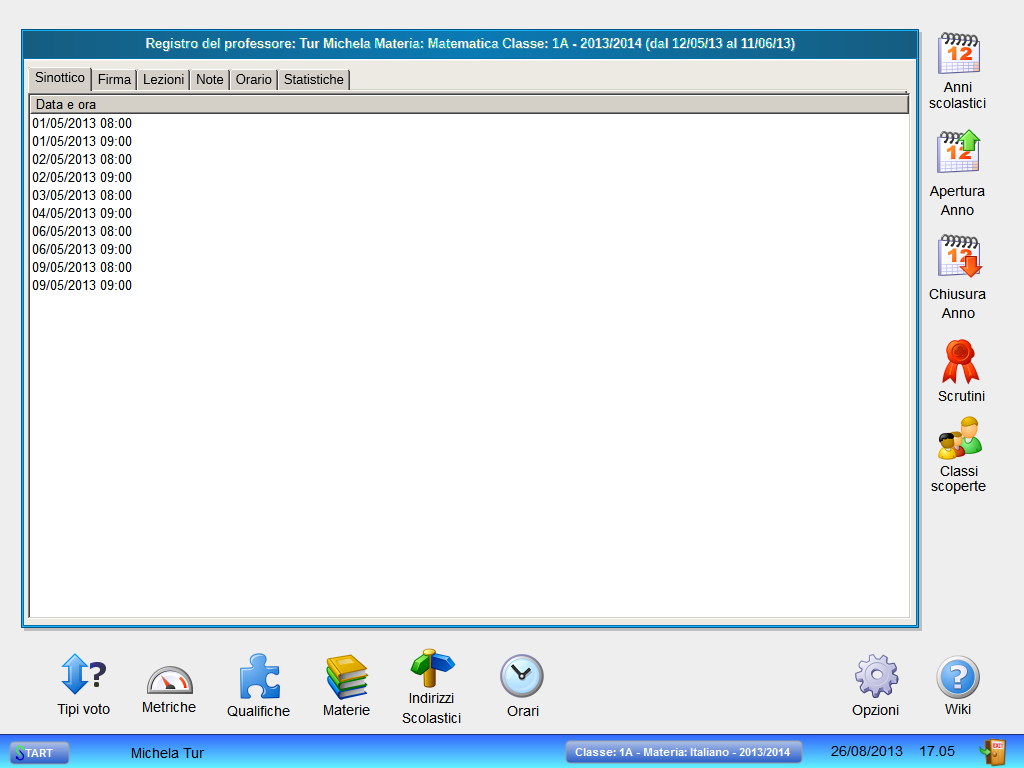 | 1 024 × 768 (91 KB) | Maintenance script (discussione | contributi) | == Dettagli == Importing file |
Impossibile sovrascrivere questo file.
Utilizzo del file
Nessuna pagina utilizza questo file.